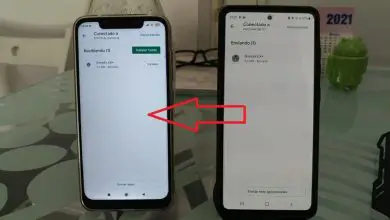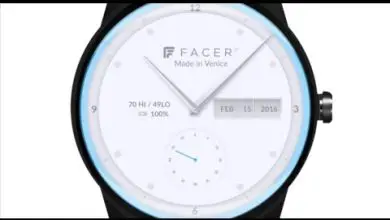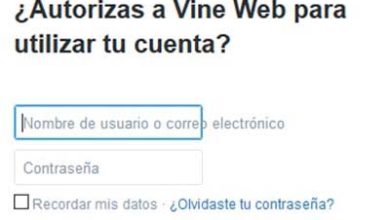Come ingrandire o ridurre le dimensioni della gomma o della gomma in Paint
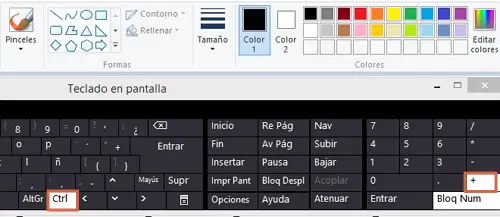
Paint è uno strumento divertente per liberare la tua creatività e sentirti di nuovo un bambino. Sapere come ingrandire o ridurre le dimensioni della gomma o della gomma Paint è essenziale per godere di questo strumento molto di più. Ed è quello, che non trova fastidioso dover cancellare grandi spazi con una gomma estremamente piccola. Inoltre, l’ingrandimento di questo strumento in Paint apre altre possibilità di disegno sul tuo computer.
D’altra parte, dovresti sapere che il trucco per cambiare la dimensione della gomma in Paint funzionerà anche con altri strumenti come la matita o le forme che vengono inserite automaticamente. La procedura da seguire cambia a seconda dell’attrezzatura che hai o meglio della sua tastiera, dato che è leggermente più complicata sui laptop. In questo caso, è necessario utilizzare la tastiera su schermo, vedrai queste informazioni in modo più dettagliato di seguito.
in qualsiasi squadra
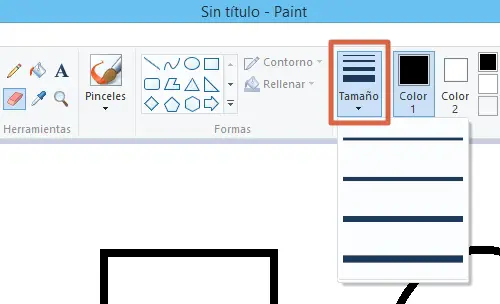
Sarai in grado di ingrandire o ridurre le dimensioni della gomma in Paint dalla barra degli strumenti usando il mouse. Questo è il metodo tradizionale ed è funzionale sia su laptop che desktop, ma è considerato alquanto limitato rispetto ad altre alternative.
Seleziona semplicemente la gomma e vedrai che sul lato destro della barra, appena a sinistra dei “ Colori ” c’è un menu “ Taglia ”. Clicca su questo menu per vedere le opzioni di taglia disponibili e seleziona quella che preferisci, ce ne sono solo 4 di base.
su un pc
Basta selezionare la gomma negli strumenti e premere contemporaneamente i tasti “ Ctrl ” e “ + ” per ingrandire la gomma o la combinazione “ Ctrl ” e “ – ” per diminuirne le dimensioni. Si dice che questo processo è ideale su PC perché è possibile solo su tastiere che hanno comandi numerici separati. Pertanto, se utilizzi una tastiera esterna sul tuo laptop, puoi eseguire anche questo semplice metodo.
su un portatile
I laptop hanno un layout dei tasti molto diverso rispetto ai computer desktop. Per questo motivo, sarà necessario utilizzare la tastiera a schermo per ingrandire o ridurre la gomma Paint, i passaggi che devi effettuare sono i seguenti:
- Digita » tastiera su schermo » nella barra di ricerca di Windows e premi «invio» per aprirla.
- Premere il pulsante » Opzioni «, verificare l’alternativa che dice » Abilita tastierino numerico » e premere » OK » per salvare le modifiche.
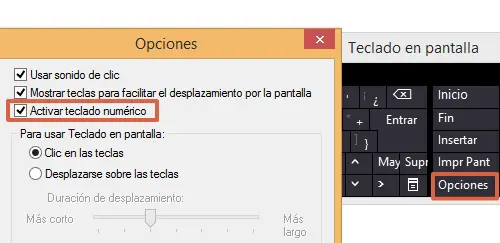
- Seleziona la gomma nella sezione » Strumenti » di Paint.
- Sulla tastiera del computer premere “ Ctrl ” e utilizzare la tastiera a schermo per premere “ + ” o “ – ” per ingrandire o ridurre la gomma. Dovrai toccare ripetutamente il simbolo per rendere più evidente la modifica delle dimensioni.
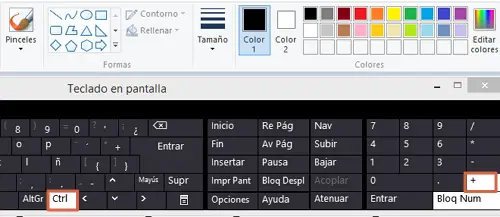
Problemi frequenti
Non è comune avere problemi ad ingrandire o rimpicciolire la gomma o la gomma di Paint usando i metodi menzionati in questo post. Tuttavia, se non sei in grado di eseguire i passaggi spiegati con la tastiera, è possibile che i driver siano difettosi e dovresti aggiornare da Gestione dispositivi.
Per individuare più facilmente questo spazio, è sufficiente aprire il menu “ Start ”, digitare “ Gestione dispositivi ” e premere invio per accedervi. Quindi, fai clic su » Tastiere » e fai clic con il pulsante destro del mouse sull’opzione che appare. Infine seleziona » Aggiorna software driver… » e puoi installare gli aggiornamenti automaticamente o manualmente.
D’altra parte, se hai problemi nell’eseguire uno dei metodi citati, potrebbe essere perché non hai selezionato correttamente lo strumento. In caso di problemi, assicurati di toccare nuovamente lo schermo con la gomma selezionata prima di tentare di ridimensionare.
Come puoi vedere, è molto facile ingrandire o ridurre le dimensioni della gomma in Paint. Sebbene esista un metodo predefinito con la stessa barra degli strumenti, conoscere queste alternative ti consentirà di disegnare più liberamente e comodamente in questo programma.